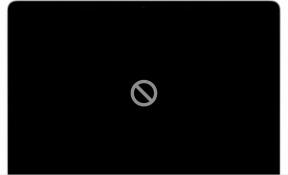Sådan låses og låses skærmen op på Netflix på iPhone og iPad
Miscellanea / / August 04, 2021
Annoncer
Netflix er en af de mest populære streaming-platforme for videoer. Du kan binge-se tv-udsendelser og film på flere sprog til din rådighed. Alt du skal gøre er at skaffe dig et praktisk abonnement, og du er færdig. Netflix er tilgængelig på næsten alle platforme som smartphones, tablets, fjernsyn og computere. Men hvis du ser Netflix meget på din smartphone eller tablet, især iPhone eller iPad, så er Netflix har introduceret en ny funktion, der giver brugerne mulighed for at forhindre forkert klik, mens de ser videoen indhold. Nu er dette et meget almindeligt problem, som flere anvendelser står over for på deres iPhone eller iPad eller enhver anden enhed.
På grund af nogle utilsigtede berøringer springes den del af videoen over, og du skal manuelt søge den tilbage for at se den, fra du vil se indholdet. Desuden kan brugerne bruge denne funktion til at forhindre sådanne utilsigtede berøringer på deres iPhone og iPad og se uafbrudte videoer. I dette indlæg vil vi give dig en guide til, hvordan du kan låse og låse op for skærmen i Netflix på iPhone og iPad. Når du trykker en gang på skærmen for at få vist videokontrollerne, er utilsigtede berøringer ret almindelige. Men ved hjælp af denne guide vil du være i stand til at slippe af med det. Så når det er sagt, lad os komme direkte ind i selve artiklen:
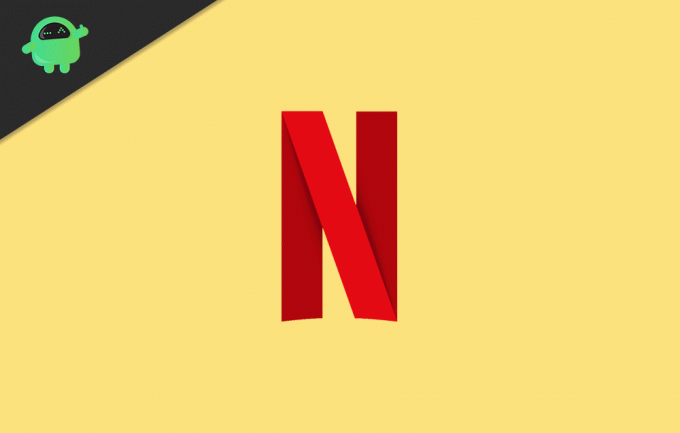
Sådan låses og låses skærmen op på Netflix på iPhone og iPad?
Der er flere gange, hvor nogen ved et uheld eller bevidst berører skærmen på din iPhone eller iPad og springer det indhold, du ser, over. Dette kan være meget irriterende, hvis du ser dit yndlingsprogram. Men nu kan du drage fordel af den nye funktion til låseskærm på Netflix-appen på iPhone og iPad og forhindre utilsigtet berøring af enhedens skærm.
Annoncer
- Du skal først sørge for, at du har installeret den nyeste version af Netflix-appen på din iPhone eller iPad.
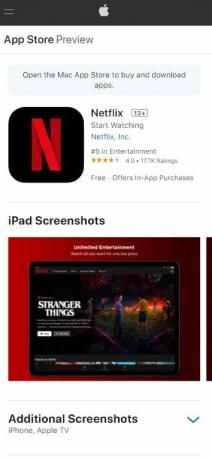
- Når det er gjort, skal du åbne Netflix-appen.
- Tryk derefter på et hvilket som helst show eller en film, du vil se.

- Tryk derefter én gang på skærmen for at få vist videokontrollerne og andre videoindstillinger.
- Nederst til venstre på søgelinjen vil du se en mulighed Låse.

- Tryk på dette Låse mulighed for at fortsætte.
- Du får en låsemeddelelse midt på skærmen, der bekræfter, at skærmlåsen nu er aktiveret, hvilket forhindrer utilsigtede berøringer.
- Bemærk dog, at nu skærmindstillingen er aktiveret, vises afspilningskontrollerne heller ikke, når du berører skærmen.
- I stedet for videokontrollerne, når du en gang berører skærmen, får du vist et låsikon.
- Du skal trykke på det for at komme ud af indstillingen skærmlås i Netflix-appen for at se videokontrollerne.
- Ved at trykke på oplåsningsknappen vises en bekræftelsesskærm, der spørger, om du vil låse skærmen op eller ej.
- Det er det!
Pak ind!
Så der har du det fra min side i dette indlæg. Jeg håber, at jer kunne lide dette indlæg og var i stand til at aktivere låseskærmsfunktionen på Netflix-appen på iPhone eller iPad. Bemærk, at du kan bruge denne funktion på samme måde på Android og andre enheder. Dette vil hjælpe dig med at forhindre de unødvendige utilsigtede berøringer, du kan foretage på enhedens skærm, og springe det indhold, du ser, over.
I mellemtiden, hvis du kunne lide dette indhold og ønsker at læse mere indhold, for mere sådan fantastisk dækning, kan du gå over til vores tjek vores Windows-vejledninger, Spilguider, Guider til sociale medier, iPhoneog Android-vejledninger for at læse mere. Sørg for at abonnere på vores YouTube-kanal til fantastiske videoer relateret til Android, iOS og Gaming. Indtil næste indlæg... Skål!
Mit arbejde er blevet offentliggjort på Android Authority, Android Police, Android Central, BGR, Gadgets360, GSMArena og mere. En Six Sigma og Google Certified Digital Marketer, der kan lide at spille guitar, rejse og nippe til kaffe. Iværksætter og blogger.

![Nem metode til at rodfæste UMiDIGI A3 Pro ved hjælp af Magisk [Ingen TWRP nødvendig]](/f/fbc85a72e936679de8dbf4c11971e830.jpg?width=288&height=384)